Jak si vytvořit vlastní spořič obrazovky | návod
Jak si vytvořit vlastní spořič obrazovky | návod. Jestli efektivněji používáte nastavení operačního systému Windows, zajisté jste si všimli, že spořiče obrazovky nabízené tímto produktem společností Microsoft nejsou zas tak moc „cool“ a již léta se na nich téměř nic nezměnilo. V článku si tedy ukážeme, jak si zdarma a jednoduše vytvořit vlastní spořič obrazovky.
Co je potřeba
Freeware program pro vytváření spořičů
Vlastní fotografie či videa
Prvním a pravděpodobně časově nejnáročnějším a nejdůležitějším krokem je výběr obrázků, fotografií či videí, které budeme chtít pro tvorbu spořiče obrazovky použít. Ty si najděte ve svém PC či stáhněte z internetu. Doporučuji si je uložit do jednoho adresáře.
Z internetu stáhneme freeware program WG Screensaver Creator, který je pro naše účely naprosto ideální. Odkaz pro stažení programu naleznete na konci článku. Po krátké instalaci se Vám na ploše Vašeho PC zobrazí ikonka programu. Při prvním spuštění si budete moci vybrat z podporovaných jazyků (angličtina či italština).
Prvním krokem tvorby vlastního spořiče bude načtení zvolených obrázků či videí. Program podporuje přípony .JPG, .BMP, .GIF a .SWF. K načtení použijeme tlačítko Add Files, jak je zaznačeno na obrázku.
Po načtení námi vybraných souborů nastavíme velikost zobrazování, časový interval změny obrázků, pozadí při zapínání a jméno našeho spořiče. K uložení pak použijeme nejníže umístěné tlačítko Create Screensaver.
Po jednoduchém vytvoření se zaměříme na použití. Pravým tlačítkem myši klikněte na volné místo na ploše a ze zobrazené nabídky si vyberte možnost „Vlastnosti“. Nově zobrazená nabídka obsahuje krom nastavení vlastností plochy a monitoru také možnost nastavení spořiče. Námi vytvořený spořič je již umístěn mezi standardně nabízenými spořiči tvůrců OS Windows.
Varování
Při pojmenování vašeho spořiče nepoužívejte názvy, které jsou již pro spořiče použity!
Před tvorbou dalších spořičů musíte vymazat dříve nahrané fotografie!




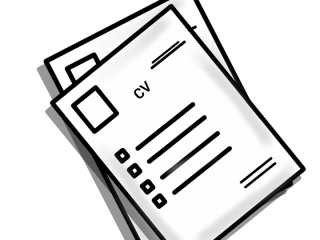

Diskuze k článku